ppt批量处理的技巧
还在为做PPT烦恼吗?领导丢来的PPT全是宋体,要一页页替换成微软雅黑是不是想想都醉了?那么你知道ppt批量处理的技巧吗?下面是小编整理的一些关于ppt批量处理的技巧的相关资料,供你参考。
ppt批量新建页面:回车
新打开PPT的时候,你只看到一页PPT,如果想添加新的页面,你总是右击,新建幻灯片,再右击,新建幻灯片。是这样的吗?建议选择第一页PPT,然后疯狂地不断按回车。怎么样,好多页了吧?
ppt批量添加标志:母版
企业为了宣传,通常会在每页中放置logo,你是一张张地插入logo吗?你是不断地复制粘贴吗?好不容易一张张做好之后,老板又说还是放左边好看。看我的,点击【视图】、【幻灯片母版】,进入母版视图,在第一张最大的PPT中插入图片,然后关闭母版视图回到普通视图,你发现所有的PPT都加上标志了。
ppt批量改颜色:主题
如何批量更改PPT中超链接的颜色,你是否一个个手动更改?你是否用格式刷?你是否在母版中去找按钮?不专业,最可怕。利用主题,省很多事,点击【设计】选项卡,【主题】组中,点击【颜色】下拉列表,然后点击【新建主题颜色】,在出现的对话框中,设置【超链接】的颜色,几秒钟搞定。
ppt批量替换设置字体:替换
把字体都设置好了,糟糕的投影仪照出来的效果宋体字只能看到竖线看不到横线。怎么办?你已经没有时间了,你需要快速地将PPT中所有宋体变为黑体。利用替换字体功能。点击【开始】选项卡,【编辑】组,找到【替换】下拉列表中,选择【替换字体】。
ppt批量插图图片:相册
如果每页PPT需要插入一张图片,一张一张地插入,调整好大小再放好位置是不是很费劲?你可以使用【插入】选项卡,【图像】组,点击【新建相册】,选择【文件/磁盘】,选择文件夹中某张图片,然后CTRL+A,【插入】,【创建】。
ppt批量插入页码:页码
点击【插入】选项卡,【文本】组,然后选择【幻灯片编号】,在出现的对话框中,勾选【幻灯片编号】,点击【全部应用】。
ppt批量导出备注:导出
每一页PPT中如果都有备注,一个一个地复制粘贴实在是太无聊了,可以点击【文件】菜单,然后点击【保存并发送】,【创建讲义】,再一次点击右边出现的【创建讲义】,选择【备注在幻灯片旁】,这样就可以发送到WORD,在WORD中,然后删除左边两列,剩下的这列就全部是备注了。
ppt批量设背景:背景
在PPT中任一页空白处点击,【设置背景格式】,在出现的对话框中,选择纯色或渐变或图片,然后点击【全部应用】。
ppt批量板式:板式
如果很多页PPT不需要出现占位符,一个个手动删除占位符,可以CTRL+A全选PPT,然后点击【开始】选项卡,在【幻灯片】组中,在【板牲a href='//www.xx.com/shenghuo/jiankang/' target='_blank'>健康南吕斜碇姓业健究瞻住康陌媸健Ⅻ/p>
ppt批量切换效果:切换
如果想让PPT全自动播放,可以点击【切换】选项卡,然后选择一个简单的切换效果,在【计时】组中,去掉【单击鼠标时】的勾,然后勾选【设置自动换片时间】,设置为1秒钟,以后每隔一秒幻灯片将自动切换。
ppt放映时为什么不从第一页开始?
起初遇到这个问题,我也没有留意过,后来搜索并尝试了一下,如下方法可行。
找到ppt软件中“幻灯片放映菜单”——“设置反映方式”——会看到从 到 页的设置或放映全部,一般从第一页播放到最后,直接选择“全部”。
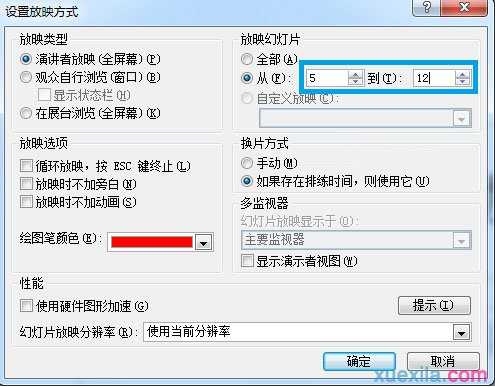
ppt批量处理的技巧的相关文章:
1.PPT批量转换PDF的技巧
2.关于PPT使用的实用小技巧
3.做好ppt的技巧
4.PPT的使用小技巧